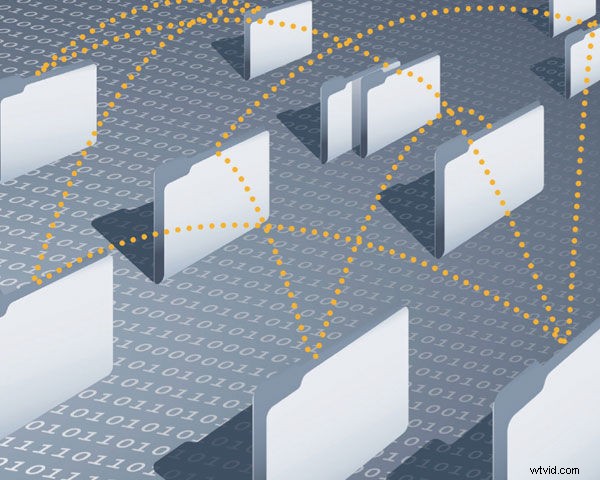
La organización es la clave para una edición rápida, eficiente y agradable. Tú lo sabes, yo lo sé. Cada clic, cada arrastre del mouse es una pérdida de tiempo, y ciertamente no necesita perder constantemente su tiempo y el dinero de su cliente buscando un clip que debería estar al alcance de su mano. El tiempo que desperdicia buscando material de archivo se emplea mejor ajustando y experimentando creativamente. El etiquetado y la ubicación adecuados de su material significa que podrá recuperarlo más rápido. Saber dónde está un clip en un momento dado le permite lograr una gran velocidad y cumplir con los plazos que otros percibirán como imposibles. Así que prescindamos de cada clic de ratón adicional. Dejemos de cazar innecesariamente. Minimicemos cada gesto repetitivo. Hablemos de organización.
Establecimiento de una rutina
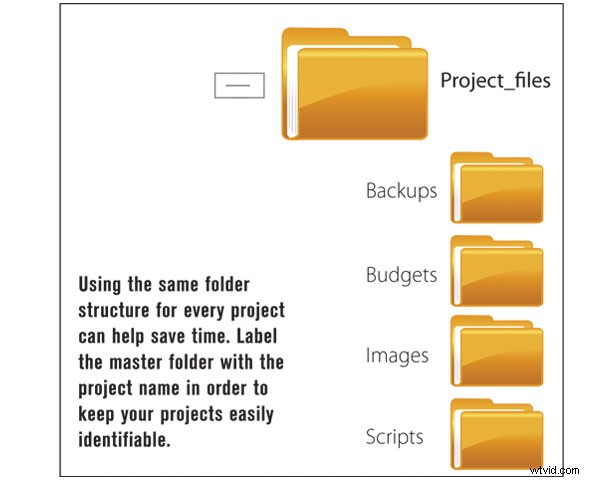
Tengo tres consejos que quiero inculcarte con este artículo que harán tu vida de postproducción más fácil. La primera, y más obvia, es que debe ordenar todos los aspectos de su negocio de arriba hacia abajo de manera similar. Idealmente, desea que todos los proyectos se presenten de manera idéntica, cada tipo de material en el mismo lugar en cada proyecto, y cada clip nombrado y referenciado de manera similar. De esta manera, siempre puede recurrir al material de ediciones anteriores en cualquier momento y podrá recuperar cintas o clips exactos incluso si no recuerda ninguna información específica al respecto.
Todos sabemos que cada proyecto de edición tiene más atributos que solo material de archivo. Aquí es donde la organización debe comenzar. Antes de crear un proyecto en mi sistema de edición, creo una carpeta de apoyo en mi escritorio. Me gusta etiquetarlo igual que el nombre del proyecto, con una extensión "_files" al final. Dentro de esta carpeta se coloca todo, desde scripts hasta archivos de imagen, presupuestos y copias de seguridad. Cualquier cosa relacionada con este proyecto que no provenga de una cinta de origen se guarda aquí. De esta manera, si alguna vez necesito recrear el proyecto en el futuro, solo necesito copiar esa carpeta en mi escritorio.
Más allá de la A a la Z
El segundo truco va a sonar bastante exagerado al principio, pero quédate conmigo. Como verá más adelante, cuando se combina con lo anterior, será útil una y otra vez.
Todos sabemos que los programas de edición te permiten ordenar todo alfabéticamente. De hecho, lo hacen por defecto. Sin embargo, es una filosofía de organización conveniente pero limitada y debe saber cómo eludirla. ¿Por qué debería tener que escanear hasta el centro de sus contenedores para encontrar, por ejemplo, su contenedor de "medios" si es el que abre y cierra con más frecuencia? Pero, ¿cómo puedes moverlo sin cambiarle el nombre?
Su computadora asigna un valor numérico a cada letra del alfabeto. Cuando le pide que ordene, simplemente busca el número más bajo y enumera ese elemento primero. Lo que quizás no sepa es que todos los símbolos en un teclado también tienen valores asignados. Además, algunos tienen valores más bajos que la letra "A", y otros tienen valores más altos que "Z". La tilde, por ejemplo, (~) es un símbolo que uso a menudo para hacer que cualquier entrada salte al final de una lista ordenada. También tiene el beneficio adicional de hacer que la entrada se destaque de todo lo que la rodea.
Tenga en cuenta que su sistema no permitirá que se utilicen todos los símbolos. El signo de interrogación, por ejemplo, es un carácter reservado en la mayoría de las plataformas (que se usa para buscar) y es probable que no se le permita usarlo en un contenedor, carpeta o nombre de proyecto. Debe experimentar para encontrar los símbolos que funcionen para usted.
Los detalles de ser genérico
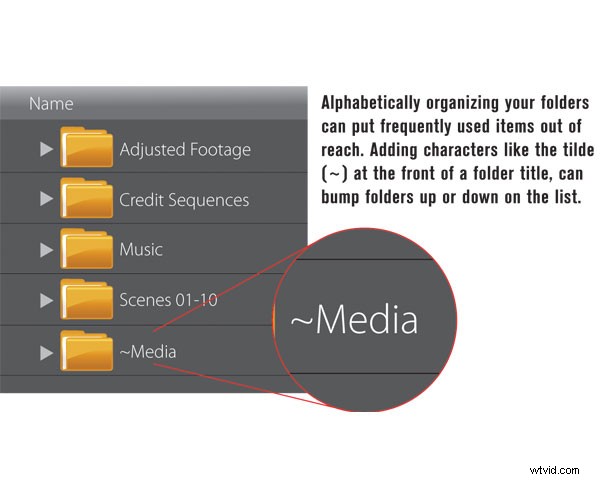
El tercer dispositivo que debe considerar emplear se refiere a cómo manejamos el material común que incorporamos en múltiples trabajos. Si realiza muchos proyectos similares, es probable que tenga un grupo de material genérico del que extraiga a menudo. Establecer un proyecto estrictamente para este material. Si tiene diferentes tipos de material genérico, considere múltiples proyectos genéricos. Aquí hay un buen lugar para usar esa tecla de tilde. Digamos que tienes un grupo de música libre de regalías o de compra total. Cree un proyecto titulado ~Música. Inicia sesión y carga todas tus canciones allí. Luego, cuando necesite algo en su edición actual, simplemente copie los clips que está considerando.
Entonces, ¿qué obtendrá este esfuerzo adicional? Primero, tendrá su catálogo de música al alcance de su mano, que se puede buscar por cualquier medio que considere adecuado. No tendrás que buscar montones de CD para encontrar el disco correcto e innumerables pistas para encontrar la canción correcta. Segundo, cada vez que uses la canción, no tendrás que volver a editarla. (Use la herramienta "agregar marcador" para recordar los puntos de bucle comunes). En tercer lugar, podrá separar sus clips genéricos de los clips específicos del proyecto en la herramienta de medios. Por lo tanto, cuando haya terminado de editar, puede ordenar por proyecto y eliminar solo los medios capturados en su proyecto actual, mientras se asegura de que no eliminará su música. Finalmente, si alguna vez tiene que volver a crear su edición, su música seguirá estando en la secuencia y mezclada correctamente.
Este sistema de agrupación también debe emplearse para imágenes genéricas. En mi escritorio hay otra carpeta que contiene cualquier imagen que pueda usar en varios proyectos, como fondos, bordes y logotipos de empresas.
Un proyecto bien ordenado

Exploremos cómo organizar contenedores y carpetas dentro de un solo proyecto. Debe mantener todas sus secuencias editadas en un solo lugar. El nombre debe ser obvio, "EDICIONES" o "SECUENCIAS". Establezca un método para llamar la atención sobre sus carpetas vitales. En este caso, he usado mayúsculas. Permanecerá así hasta que el proyecto esté terminado y esté listo para dominar. Luego lo haré en mayúsculas y minúsculas y crearé un nuevo contenedor llamado "~ SALIDA FINAL". Este nuevo contenedor contendrá solo las líneas de tiempo directamente involucradas en la masterización de los medios finales. Todas las líneas de tiempo antiguas y/o las copias de seguridad permanecerán en el (ahora llamado) contenedor de "Ediciones".
Mi próximo contenedor favorito es el contenedor de "trabajo" o "chatarra". Este contenedor contiene todas mis plantillas de efectos, subclips que utilizo para mezclas, compilaciones previas y títulos únicos. Este contenedor puede llenarse rápidamente y tiende a ensuciarse, pero dado que la mayoría de los artículos aquí solo se necesitan temporalmente, está bien. Resista la tentación de clasificar dicho contenedor por cualquier otra cosa que no sea la fecha/hora de creación. Podrá encontrar el efecto anterior mucho mejor por las cosas que lo rodean que por su nombre, especialmente cuando inevitablemente terminará con 10 elementos, todos etiquetados como "Título". Hablando de... Cuando tenga un efecto o una plantilla de título que sepa que usará con frecuencia, no tenga miedo de darle un nombre único.
Los siguientes contenedores son específicamente para clasificar el material por tipo de fuente. En cualquier proyecto dado, puedo usar contenedores de "Fotos", "Imágenes fijas" y "Gráficos" para encargarme de todas las imágenes inmóviles. Por lo general, el último se usa para texto, fondos, marcos, etc. generados por computadora. El primero contiene fotografías de rostros y el medio contiene cualquier otra foto de la vida real o bocetos de personas, lugares y cosas. Por lo general, no los necesito todos para cada edición y, a menudo, combino todo el material fijo en un contenedor. Todo depende del proyecto.
Organizar sus archivos de audio y material de archivo
Siguiente:sonido. Por lo general, tengo un contenedor de "Música y VO", que contiene ADR, narración, música de fondo y efectos de sonido. Nuevamente, estos pueden dividirse si el proyecto requiere un uso intensivo de ellos. La música, por supuesto, serán clips de referencia que he seleccionado y copiado de mi proyecto de música genérico y todas las imágenes fijas se importan desde la carpeta project_files en el escritorio.
El diseño de sus bandejas de video de origen sin duda se verá influenciado por el tipo de proyectos que normalmente edita. Por lo general, querrá desglosarlos por ubicación, tema o escena. Etiquételos con palabras de moda que le recuerden el contenido, ya que etiquetarlos solo por el número de escena y tomar solo no significará nada sin revisar el guión. También recomiendo hacer contenedores separados para su B-roll genérico y para el metraje específico de su proyecto. Considere nombres como "^ Broll", "^ Cemetery" y "^ Host Stand-ups". Tenga en cuenta también que estamos usando un nuevo símbolo aquí, llamado "zanahoria hacia arriba", para mantener todos nuestros contenedores de origen juntos.
Bueno, estamos en clips individuales. Los símbolos en este nivel se vuelven bastante redundantes, por lo que en su lugar, usaremos una palabra clave primero para ayudar a agrupar los clips al clasificarlos. Luego lo seguiré con un guión o un guión bajo para separarlo del resto de la descripción. A esto le sigue el encuadre, la descripción típica del sujeto y el desarrollo relevante en el plano. “Tim – MS, Ghost aparece detrás de él. Acercarse." El diálogo cubierto es una buena alternativa cuando la acción no se distingue. “Mesa – WS Vamos, apenas… es mi madre'”. Como regla general, si la descripción de su clip tiene más de media pantalla, está empaquetando demasiado en un solo clip y debería considerar dividir el metraje en partes más pequeñas.
Orden:una condición cuando las cosas están en un arreglo metódico o armonioso.
La clave de la eficiencia es la consistencia. Ten un plan y apégate a él. Combine esto con la ergonomía del lenguaje y los símbolos. Recuerde, también, que el sistema de edición está hecho para la organización más allá de la ordenación alfabética. Utilice las columnas proporcionadas para anotar el encuadre, la escena y la toma, etc. Esta información, junto con un flujo de trabajo estandarizado, le permitirá manipular su material según los criterios que desee y minimizar el tiempo de búsqueda. Al final, la organización garantiza una sesión de edición más rápida y, por lo tanto, más rentable, creando un mejor producto final y un cliente más satisfecho.
Barra lateral:Estudio de caso
Una vez trabajé en una casa de edición cuyo pan y mantequilla era hacer videos de convenciones. Por lo general, necesitábamos tomas genéricas del piso de exposición, una audiencia, disertantes, fiestas y similares. A menudo tomábamos prestadas una de estas tomas genéricas de otro lugar, asegurándonos de que no hubiera logotipos a la vista. Entonces tenía sentido tomar todo el metraje de cada convención, registrarlo de manera similar y almacenarlo en un proyecto de archivo propio. Finalmente, terminamos con dos proyectos separados que actuaron como bibliotecas de origen para todas las demás ediciones.
El Proyecto n.° 1 tenía una carpeta para cada organización y un contenedor para las imágenes de la convención de cada año. Los clips en cada contenedor se etiquetarían primero con una ubicación de una palabra ("Expo", "Keynote", "Fiesta", etc.). Luego, si el clip contenía el logotipo de una organización que tenía que buscar, colocaba un signo más, para poder encontrar la marca cuando la necesitaba. Después de eso sería una breve descripción. El resultado final sería que podría encontrar una toma que necesitaba por asociación, año, función de evento o acción.
El proyecto n.º 2 tenía un contenedor para que cada ciudad celebrara una convención. Estos contenían solo las imágenes que teníamos de la ciudad y sus atracciones. Usando este método, podríamos capturar imágenes de cualquier asociación y copiarlas con imágenes de cualquier ciudad en un nuevo proyecto para editar.
Barra lateral:Una palabra sobre Workspace
Diseñar un espacio de trabajo adecuado también es clave para mejorar la eficiencia. Si su sistema de edición le permite mover contenedores y botones, hágalo. La posición optimizada minimiza la tensión. Por lo general, no necesita acceder a la papelera de EDICIONES a menos que esté creando una nueva línea de tiempo o volviendo a una anterior. Por lo tanto, haga que la ventana sea bastante pequeña en su pantalla y colóquela lejos de la línea de tiempo. Por otro lado, coloque los contenedores de desechos y multimedia cerca de la ventana de vista previa, lo que permite arrastrar y soltar rápidamente. Además, no tenga miedo de moverse por los botones en pantalla, o incluso reasignar los comandos del teclado. Sin duda, hay un comando que usa con frecuencia que ni siquiera está asignado al teclado.
Peter Zunitch es un gerente y editor de posproducción que trabaja en todos los sistemas, desde películas de 16 mm hasta Avid Symphony, y utiliza muchas de las herramientas de composición y manipulación avanzadas de la actualidad.
